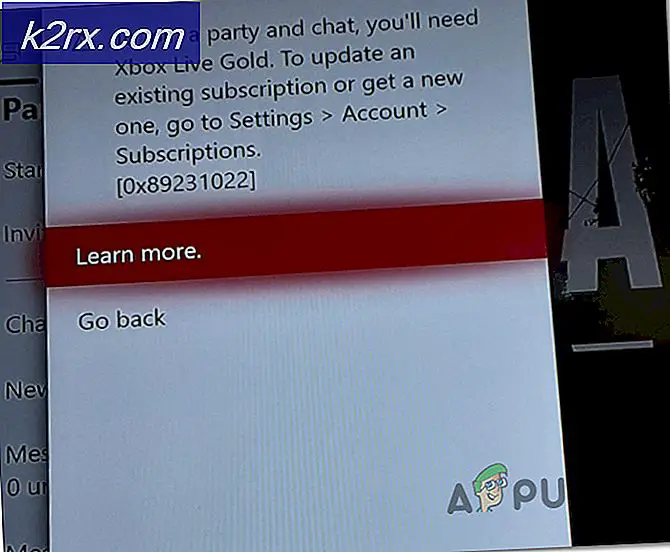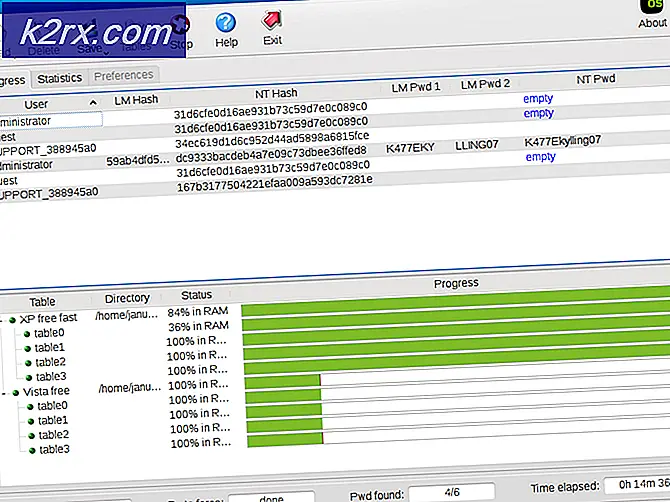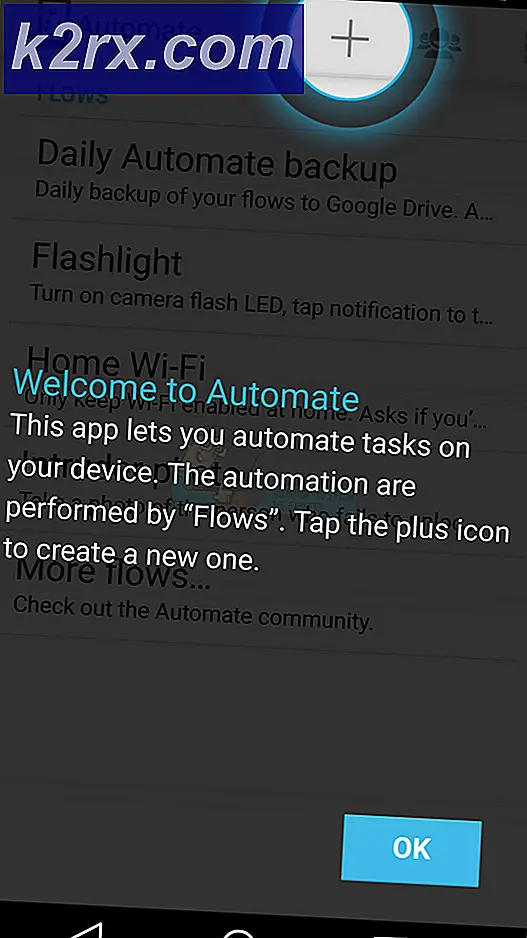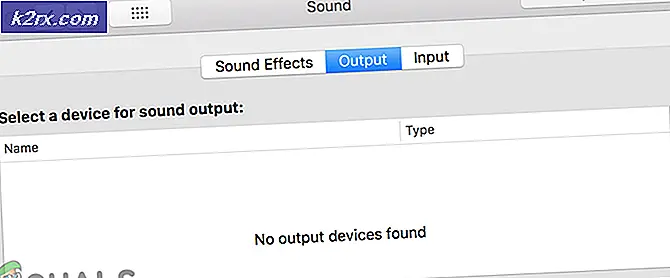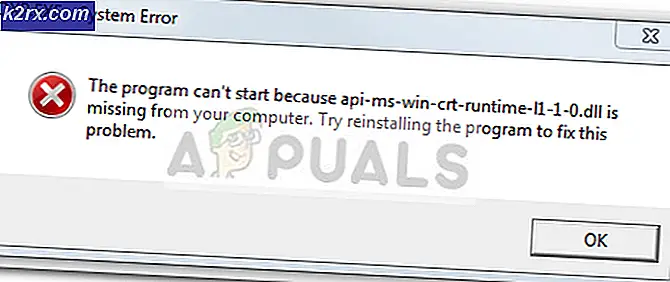Sådan afinstalleres en McAfee på Windows 10
Computer sikkerhed er en af de travleste og mest travle industrier, der eksisterer i dag. Blandt de mange store navne i computerens sikkerhed er McAfee. McAfee udvikler og distribuerer et bredt udvalg af forskellige computer sikkerhedsprogrammer - fra antivirusprogrammer til programmer, der er designet til at holde brugerne trygge, mens de søger internettet og alt imellem. McAfee-produkter er tilgængelige for alle versioner af Windows-operativsystemet, som i øjeblikket understøttes af Microsoft, og det inkluderer Windows 10 - den nyeste og største iteration af Windows. Derudover kommer McAfee computersikkerhedsprogrammer også ofte forudinstalleret på en række forskellige Windows-computere.
Windows 10-brugere kan undertiden afinstallere et McAfee-produkt af en række forskellige årsager. Og sandfærdigt, om en bruger vil gøre det, fordi deres McAfee-abonnement er udløbet, og de ønsker at skifte til en anden computer sikkerhedstjenesteudbyder, eller hvis McAfee-produktet kom forudinstalleret på deres computer, og de foretrækker et alternativ til produktet eller Af nogen anden grund tænkelig er ikke rigtig noget. Det er helt sikkert muligt for dig at afinstallere et McAfee-produkt på en Windows 10-computer, og det er ikke nogen raketvidenskab. Der er dog to forskellige måder, du kan gøre ved at afinstallere et McAfee-produkt på en Windows 10-computer:
Metode 1: Afinstaller McAfee-produktet fra Indstillinger
Først og fremmest er den enkleste måde at afinstallere dine McAfee-produkter på en Windows 10-computer på, fra Indstillinger ved hjælp af Windows 10's indbyggede programafinstallationsguiden. For at slippe af med et McAfee-produkt ved hjælp af denne metode skal du:
- Åbn startmenuen .
- Klik på Indstillinger i menuen Start .
- Klik på Apps eller System > Apps & features (alt efter hvad der gælder i dit tilfælde).
- Vent til Windows for at udfylde listen over programmer og programmer, der er installeret på din computer. Når listen er blevet befolket, rulle gennem den, find det McAfee-produkt, du vil afinstallere, og klik på det for at markere det.
- Klik på Afinstaller .
- Klik på knappen Afinstaller, der vises.
- Følg instruktionerne på skærmen og spørg og gå gennem afinstallationsguiden for at afinstallere det valgte McAfee-produkt fra din computer.
Metode 2: Afinstaller McAfee-produktet ved hjælp af McAfee-værktøjet til fjernelse af forbrugerprodukter
Folkene på McAfee har oprettet McAfee Consumer Removal Tool - et værktøj, der er designet specielt til at give brugerne mulighed for at afinstallere McAfee-produkter fra deres computere. Selvom det skal bemærkes, at MCPR-værktøjet kun afinstallerer McAfee-produkter i den grad det er nødvendigt for dem at blive afinstalleret bagefter og stadig efterlader nogle filer og registreringsdatabasen bag, er det stadig i stand til at rive en computer på et McAfee-produkt. Hvis du vil afinstallere et McAfee-produkt fra en Windows 10-computer ved hjælp af McAfee-værktøjet til fjernelse af forbrugerprodukter, skal du:
PRO TIP: Hvis problemet er med din computer eller en bærbar computer / notesbog, skal du prøve at bruge Reimage Plus-softwaren, som kan scanne lagrene og udskifte korrupte og manglende filer. Dette virker i de fleste tilfælde, hvor problemet er opstået på grund af systemkorruption. Du kan downloade Reimage Plus ved at klikke her- Klik her for at downloade McAfee Consumer Product Removal t ool.
- Vent til værktøjet skal downloades.
- Når hjælpeprogrammet er blevet downloadet, skal du navigere til biblioteket på din computer, du downloadede det til, finde MCPR.exe og dobbeltklikke på det for at starte det.
- Hvis du ser en advarselsmeddelelse eller bliver bedt om bekræftelse, skal du klikke på Fortsæt, Ja eller Kør (alt efter hvad der gælder i dit tilfælde).
- Klik på Næste, og vælg derefter Agree på den næste skærm, og klik derefter på Næste .
- På skærmen Sikkerhedsgodkendelse skal du løse captcha ved at indtaste den alfanumeriske streng af tegn, præcis som du ser dem i billedet, og klik derefter på Næste . Sikkerhedsgodkendelse forhindrer brugere i at udføre McAfee- værktøjet til fjernelse af forbrugsvarer ved et uheld.
- MCPR vil begynde at afinstallere McAfee-produkterne fra din computer. Alt hvad du skal gøre nu, er at vente på at det virker magisk - det vil vise en meddelelse om fjernelse, når den er færdig.
- Når McAfee-værktøjet til fjernelse af forbrugerprodukter har afinstalleret dit McAfee-produkt (er) fra din computer, kræves der en genstart for at få de ændringer, der foretages af hjælpeprogrammet, virkning. Sørg for at gemme alt dit arbejde, luk alle åbne programmer, og klik derefter på Genstart på skærmen Fjernelse fuldført for at genstarte computeren.
PRO TIP: Hvis problemet er med din computer eller en bærbar computer / notesbog, skal du prøve at bruge Reimage Plus-softwaren, som kan scanne lagrene og udskifte korrupte og manglende filer. Dette virker i de fleste tilfælde, hvor problemet er opstået på grund af systemkorruption. Du kan downloade Reimage Plus ved at klikke her